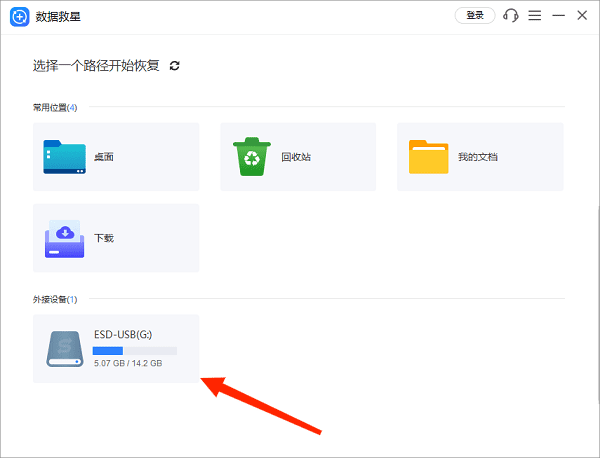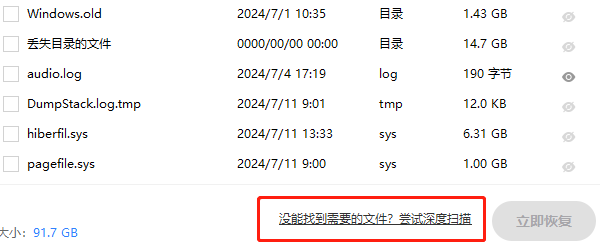电脑断电没保存的文件如何恢复
时间:2025-09-06 | 作者: | 阅读:0电脑断电没保存的文件如何恢复?相信有许多童鞋想知道,下面让心愿游戏小编为您带来这方面的答案,跟小编一起来看看哦!
方法一:利用办公软件的自动恢复
许多办公软件,如Microsoft Office套件,都内置了自动恢复功能。即使没来得及保存,软件也会在一定时间间隔内自动保存临时版本。
1、电脑重启后,重新打开Word软件,查看是否有列出上次会话中未正确关闭或未保存的文件,直接点击可查看其内容;
2、如果左侧未显示,点击上方的【文件】选项,找到【恢复未保存的文档】选项,点击后选择需要的文件进行恢复;
3、恢复后,点击【文件】>【另存为】,选择一个存储位置并给文件命名,然后点击保存。
方法二:手动恢复
1、打开Word软件,在左上角点击“文件”>“份与恢复”>“备份中心”>“本地备份”。2、找到最近的文档备份并打开它,在弹出的对话框中,点击“打开”按钮即可恢复未保存的文档。
方法三:检查临时文件夹
操作系统在运行过程中会在临时文件夹中存储一些临时文件。
1、点击WPS的临时文件夹的路径(C:Users用户名AppDataLocalKingsoftWPS OfficekpsoftTemp。)
2、在临时文件夹中,找到以“.tmp”为后缀的临时文件,这些文件就是WPS自动保存的文档。临时文件扩展名改为“.docx”或“.xlsx”等格式,用WPS打开即可。
方法四:使用数据恢复软件
如果上述方法都不奏效,还可以使用专业的数据恢复软件——数据救星。它能够扫描你的硬盘,寻找并恢复已删除或未保存的文件。同时还支持包括文档、音频、图片、视频、邮件等多种类型的数据恢复,对用户来说是比较友好的。具体操作如下:
1、打开数据救星软件,选择文件被删除前所在的磁盘(即需要扫描的磁盘);
2、等待快速扫描完成,选择丢失的文件类型,并查看文件是否被扫描到,如果只有少部分文件被扫描到,点击【深度扫描】;
3、深度扫描完成后,勾选需要恢复的文件恢复即可。
4、在文件比较多的情况下,点击【搜索框】,输入相应的条件可以对文件进行定位,完成后,点击【立即恢复】就完成了。
方法五:预防措施
需要注意的是,上述方法均并不能保证文件100%恢复成功,最好的办法还是防患于未然。定期手动保存你的工作,开启办公软件的自动保存功能,都是减少此类问题发生的有效方法。
最后:上面是心愿游戏小编为你带来的电脑断电没保存的文件如何恢复?4招技巧快速恢复文件,希望能帮到小伙伴们,更多相关的文章请关注心愿游戏
来源:https://www.160.com/article/6338.html
免责声明:文中图文均来自网络,如有侵权请联系删除,心愿游戏发布此文仅为传递信息,不代表心愿游戏认同其观点或证实其描述。
相关文章
更多-

- 电脑提示损坏的映像怎么解决
- 时间:2025-12-26
-

- Win10怎么分区
- 时间:2025-12-25
-

- 电脑c盘满了怎么清理
- 时间:2025-12-25
-

- 电脑提示0xc0000719设备未迁移如何解决
- 时间:2025-12-25
-

- 蓝屏代码0x000000f4怎么修复
- 时间:2025-12-24
-

- 该设备已被禁用(代码22)怎么解决
- 时间:2025-12-24
-

- 0x40000015是什么错误
- 时间:2025-12-23
-

- HID
- 时间:2025-12-23
精选合集
更多大家都在玩
大家都在看
更多-

- 乖乖风格男生网名大全两个字(精选100个)
- 时间:2025-12-26
-
- 浙江绍兴轨道交通2号线列车撞击事故调查报告公布 致3死1重伤
- 时间:2025-12-26
-
- 觉醒第3集剧情介绍
- 时间:2025-12-26
-

- 【攻略分享】步兵营兵种完全解析
- 时间:2025-12-26
-

- 多种武器杀鬼子 国产抗日FPS《抵抗者》新实机预告
- 时间:2025-12-26
-

- 《掌握地下城3,玩转游戏的15个小技巧》 玩转地下城3
- 时间:2025-12-26
-
- 觉醒第2集剧情介绍
- 时间:2025-12-26
-

- 温柔惊艳的姓氏男生网名(精选100个)
- 时间:2025-12-26